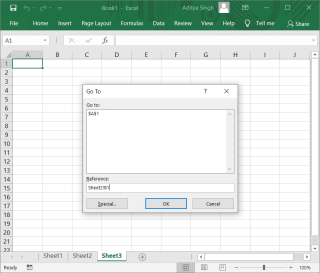Cómo solucionar el #DERRAME! en Microsoft Excel

Error #DERRAMA! En Excel es bastante común y solucionarlo es bastante sencillo. ¡Aquí te explicamos cómo solucionar el #DERRAME! error. Fácil en Excel.
El cálculo del porcentaje suena simple pero en realidad bastante complejo, para obtener los resultados más precisos necesitamos confiar en muchos factores diferentes. Con diferentes datos calcularemos diferentes porcentajes, además de los métodos de porcentaje convencionales también podemos usar hojas de cálculo Excel para calcular más rápido.
Generalmente, en función de un número específico, compararemos el porcentaje de crecimiento, el porcentaje de capital, el porcentaje de interés, el aumento y la disminución, etc. En general, para las personas que no trabajan con números con mucha frecuencia, el cálculo del porcentaje es muy complicado, pero si comprende la naturaleza del cálculo, se vuelve bastante simple. A continuación se muestra un desglose detallado de cómo calcular porcentajes en diferentes formas.
Calcule el porcentaje de crecimiento utilizado para comparar las tasas de crecimiento entre meses, trimestres o años de la misma unidad específica. Por ejemplo, compare el crecimiento porcentual de una empresa del año anterior al año siguiente, del mes pasado al mes siguiente, etc. Especialmente, este porcentaje puede ser negativo en caso de que el resultado comercial del año anterior sea inferior al año siguiente.
Problema de ejemplo:
Cálculo del porcentaje de crecimiento de una empresa A. Sabiendo que los resultados comerciales de la empresa A en 2018 es de VND 200 mil millones, en 2017 es VND 150 mil millones.
El porcentaje de crecimiento en 2018 se calcula de la siguiente manera:
Por lo tanto, concluimos que la tasa de crecimiento de 2018 en comparación con 2017 aumentó en un 33,33%.
(% de crecimiento, beneficio ...) = (año siguiente - año anterior) / año anterior * 100 = el resultado.
Calcular un porcentaje como porcentaje es uno de los porcentajes más utilizados. Calcularemos el porcentaje de un individuo de múltiples individuos dentro de una población particular. Este porcentaje de cálculo es bastante fácil de calcular, solo necesitamos dividir el número total de individuos y multiplicarlo por 100 para obtener el porcentaje que se calculará.
Ejemplo de cálculo del% de A y B:
Calcularemos el porcentaje de un problema específico de la siguiente manera. La clase 3A tiene un total de 60 estudiantes, de los cuales 20 son buenos estudiantes, 10 son buenos estudiantes y el resto son buenos estudiantes. Calcule el porcentaje de estudiantes que son buenos, justos y promedio.
% de estudiantes A = Total de estudiantes / (Número de estudiantes A + Número de estudiantes B) * 100
Calcular el porcentaje completado también es uno de los cálculos más simples. La fórmula general es A / B * 100. Donde A es el número alcanzado y B es el número de objetivos establecidos. Según el número alcanzado y el número objetivo, calcularemos el% del trabajo realizado.
Ejemplo ilustrativo:
El objetivo de la Federación de Atletismo de Vietnam en Sea Games 30 es alcanzar 40 medallas de oro, de hecho, el equipo de atletismo ha ganado 45 medallas de oro. Pregúntele al equipo de atletismo que ha completado cuánto% del objetivo establecido.
El atleta de noticias del equipo de atletas superó la meta y alcanzó el 112.5%.
% Alcanzado = Ingresos logrados / Ingresos establecidos * 100
Este cálculo de porcentaje también se aplica con frecuencia y se usa especialmente al comprar y vender artículos a granel. La gente necesita calcular cuidadosamente para comprar el mejor precio. Sin embargo, el método para aumentar y disminuir los porcentajes es diferente, consulte el ejemplo para obtener el cálculo más preciso.
Ejemplo ilustrativo: el monitor de presión arterial Omron Hem 7120 en el mercado es de 950,000 VND, el precio en la compañía Meta es un 19% más barato. Calcule el precio del monitor de presión arterial Omron Hem 7120 en la compañía Meta.
Entonces, el precio del monitor de presión arterial Omron Hem 7120 = 950,000 - 180,500 = 769,950 VND
Cantidad reducida = Porcentaje * Precio / 100
Ejemplo ilustrativo: también es el monitor de presión arterial Omron Hem 7120 con el precio de impuestos de VND 700,000, el IVA de este artículo es del 10%. Calcule el precio gravado del dispositivo anterior.
Entonces, el precio del monitor de presión arterial después de impuestos: 700,000 + 70,000 = 770,000 VND
Cantidad aumentada en comparación con el precio de costo = Porcentaje * Precio / 100
Parece que las tasas de interés bancarias traen muchas dificultades a quienes no calculan con frecuencia. Pero básicamente el cálculo no es complicado en absoluto. Eche un vistazo al siguiente ejemplo para aprender a calcular.
Ejemplo ilustrativo:
La tasa de interés bancaria es del 7% a 6 meses. Calcule el interés mensual recibido y el interés después de 6 meses cuando deposite VND 300,000,000.
Interés = Monto del depósito *% tasa de interés / 100 * tiempo de depósito / tiempo de depósito
No es raro que Microsoft Office Excel se incluya aquí, esta herramienta de Office lo ayuda a realizar estadísticas y calcular muchos parámetros diferentes y, por supuesto, en algún momento tendrá que calcular el%. Dependiendo del caso, el cálculo será diferente. Alternativamente, puede usar hojas de cálculo de WPS.
Sin embargo, puede confiar en que la forma más fácil es calcular% a decimales y luego formatear el formato% para mostrar% números, más específicamente puede seguir el siguiente camino con WPS SpeardSheets .
Paso 1: Por ejemplo, debe calcular el número de% de bienes vendidos, simplemente dividir por el número de bienes vendidos dividido por el número total de productos ( no multiplicado por 100 ).

Paso 2: en este punto, el valor que acaba de compartir se muestra con el número decimal (menor que 1 y mayor que 0) , dependiendo de cada cálculo, puede ser mayor que 0 y menor que 1.
A continuación, resalte todo y haga clic derecho en él, luego elija Formatear celdas.

Paso 3: en la tabla Formato de celdas , en la sección Categoría , seleccione Porcentaje para convertir el valor en un porcentaje. Y la línea de lugares decimales muestra el número redondeado después de una coma, dependiendo de que pueda elegir 2 o 4 números para que el valor se muestre en detalle en la sección Muestra.

O no desea, puede elegir el número 0 para redondear el valor y presionar OK.

Y tendremos el siguiente resultado.

Para el porcentaje restante de bienes, puede restar 1% del número de bienes vendidos y luego elegir mostrar el porcentaje con Celdas de formato como se indica arriba.

¡Esperemos que los porcentajes anteriores te ayuden con tus estudios y tu trabajo!
Error #DERRAMA! En Excel es bastante común y solucionarlo es bastante sencillo. ¡Aquí te explicamos cómo solucionar el #DERRAME! error. Fácil en Excel.
Si trabaja habitualmente con conjuntos de datos en Excel, sabe lo importante que es poder encontrar rápidamente la información que necesita.
A primera vista, las casillas de verificación de Excel parecen una función muy simple, lo que probablemente explica por qué a menudo se pasan por alto.
Muchas personas han probado muchas herramientas de gestión de proyectos, pero todavía vuelven a Excel para la gestión de proyectos. Si bien puede no ser perfecto para todos, es una solución simple pero efectiva que ya sabes cómo utilizar.
Microsoft aumentó recientemente el precio de su suscripción a Microsoft 365, justificando el cambio añadiendo más experiencias de IA al servicio.
Hay diferentes formas en Excel de eliminar decimales y acortar valores numéricos. En este artículo, Quantrimang.com explicará cómo utilizar la función TRUNC y señalará qué la hace diferente de otras técnicas.
La función de suma al filtrar datos es muy importante para los usuarios de Microsoft Excel. El artículo resumirá cómo filtrar y calcular totales en Excel usando Subtotal.
Airtable te permite crear y compartir bases de datos relacionales fácilmente. Exporte sus datos de Airtable a Google Sheets o Excel para disfrutar de los beneficios de gráficos avanzados y visualización de datos.
¿Tienes curiosidad por saber cómo ChatGPT puede mejorar tu experiencia con Excel? Luego, consulte los consejos para usar ChatGPT en Excel a continuación.
En Microsoft Excel, la función DÍA LABORABLE es una función relacionada con la fecha y la hora y su propósito es devolver la fecha anterior y posterior al número especificado de días hábiles. Los días hábiles no incluyen fines de semana ni días definidos como feriados.
Trang ZDNet es una versión de Microsoft de la aplicación Office, que incluye Gemini.
Durante un tiempo, Google Sheets alejó a la gente de Excel. Pero muchos han dado marcha atrás al darse cuenta de que Google Sheets está lejos de superar a Excel.
Puede calcular y visualizar tendencias en Excel utilizando la función TENDENCIA. A continuación se explica cómo utilizar la función TENDENCIA en Microsoft Excel.
Descubre cómo cambiar rápidamente entre hojas de trabajo en Excel para aumentar tu productividad usando atajos de teclado y otros métodos eficaces.
El siguiente artículo guiará a los lectores sobre cómo habilitar y deshabilitar macros en Excel 2007, 2010, 2013 y 2016.
Si ya no necesitas usar Galaxy AI en tu teléfono Samsung, puedes desactivarlo con una operación muy simple. Aquí hay instrucciones para desactivar Galaxy AI en los teléfonos Samsung.
Si no necesitas usar ningún personaje de IA en Instagram, también puedes eliminarlo rápidamente. Aquí tienes una guía para eliminar personajes de IA en Instagram.
El símbolo delta en Excel, también conocido como símbolo de triángulo en Excel, se utiliza mucho en tablas de datos estadísticos, expresando números crecientes o decrecientes, o cualquier dato según los deseos del usuario.
Además de compartir un archivo de Hojas de cálculo de Google con todas las hojas mostradas, los usuarios pueden optar por compartir un área de datos de Hojas de cálculo de Google o compartir una hoja en Hojas de cálculo de Google.
Los usuarios también pueden personalizar la desactivación de la memoria ChatGPT cuando lo deseen, tanto en la versión móvil como en la de computadora. Aquí encontrará instrucciones para deshabilitar el almacenamiento ChatGPT.
De forma predeterminada, Windows Update buscará actualizaciones automáticamente y también podrá ver cuándo fue la última actualización. Aquí encontrará instrucciones sobre cómo ver cuándo se actualizó Windows por última vez.
Básicamente, la operación para eliminar eSIM en iPhone también es sencilla de seguir para nosotros. Aquí hay instrucciones para eliminar eSIM en iPhone.
Además de guardar Live Photos como vídeos en iPhone, los usuarios pueden convertir Live Photos a Boomerang en iPhone de forma muy sencilla.
Muchas aplicaciones habilitan SharePlay automáticamente cuando haces FaceTime, lo que puede provocar que presiones accidentalmente el botón equivocado y arruines la videollamada que estás realizando.
Cuando habilita Hacer clic para hacer, la función funciona y comprende el texto o la imagen en los que hace clic y luego toma decisiones para proporcionar acciones contextuales relevantes.
Encender la luz de fondo del teclado hará que este brille, lo cual es útil cuando se trabaja en condiciones de poca luz o cuando el rincón de juego se ve más atractivo. Hay 4 formas de encender las luces del teclado de la computadora portátil para que usted elija a continuación.
Hay muchas formas de ingresar al modo seguro en Windows 10, en caso de que no pueda ingresar a Windows y entrar. Para ingresar al modo seguro de Windows 10 al iniciar su computadora, consulte el siguiente artículo de WebTech360.
Grok AI ahora ha ampliado su generador de fotos con IA para transformar fotos personales en nuevos estilos, como crear fotos al estilo de Studio Ghibli con películas animadas famosas.
Google One AI Premium ofrece una prueba gratuita de 1 mes para que los usuarios se registren y experimenten muchas funciones mejoradas, como el asistente Gemini Advanced.
A partir de iOS 18.4, Apple permite a los usuarios decidir si desean mostrar búsquedas recientes en Safari.